
Der
php-Editor Baicao zeigt Ihnen, wie Sie WPS-Dokument-Hotspots in nur wenigen einfachen Schritten schließen. Durch Deaktivieren des WPS-Dokument-Hotspots kann der Inhalt des Dokuments wirksam vor Änderungen oder der Einsichtnahme durch andere geschützt werden, wodurch die Dokumentensicherheit gewährleistet wird. Klicken Sie im WPS-Dokument auf „Datei“ – „Optionen“ – „Sicherheitscenter“ – „Hotspot deaktivieren“, aktivieren Sie das Kontrollkästchen vor „Dokument-Hotspot aktivieren“ und speichern Sie die Einstellungen. So sind Ihre Dokumente sicher und geschützt!
Wenn wir eine Software in [WPS Office] starten, wird das Fenster [WPS Hotspot] normalerweise automatisch angezeigt. Wir schließen das Fenster häufig, indem wir auf die Schaltfläche [Schließen] in der oberen rechten Ecke des Fensters klicken. Beim nächsten Öffnen der Software wird es jedoch erneut angezeigt. Um das Auftauchen dieses Fensters zu verhindern, müssen wir entsprechende Einstellungen vornehmen.
Da das Hotspot-Fenster bereits zuvor geschlossen war, muss es jetzt erneut geöffnet werden. Klicken Sie einfach auf die Schaltfläche [WPS-Hotspot] in der oberen rechten Ecke der WPS-Textbearbeitungsoberfläche.
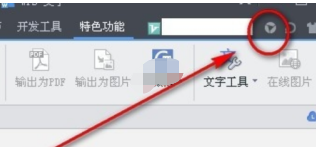
Öffnen Sie die WPS-Hotspot-Seite erneut und klicken Sie dann auf das Symbol [Einstellungen] in der oberen rechten Ecke der Seite.
Nachdem Sie auf „Einstellungen“ geklickt haben, wird ein Dropdown-Menü angezeigt. Sie können „In einer Woche nicht mehr anzeigen“ oder „In Zukunft nicht mehr anzeigen“ auswählen in Zukunft wieder].
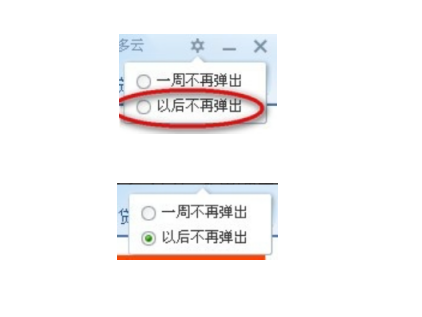
Nachdem die Einstellungen abgeschlossen sind, testen wir, ob die Einstellungen wirksam werden. Schließen Sie zunächst das aktuelle WPS-Textprogramm. Öffnen Sie anschließend das WPS-Programm erneut und starten Sie WPS-Text. Der WPS-Text wird direkt in die Bearbeitungsoberfläche eingegeben und das WPS-Hotspot-Fenster wird nicht angezeigt. Dies zeigt an, dass wir ihn erfolgreich eingerichtet haben und in Zukunft nicht mehr durch gepushte Werbeinformationen gestört werden.
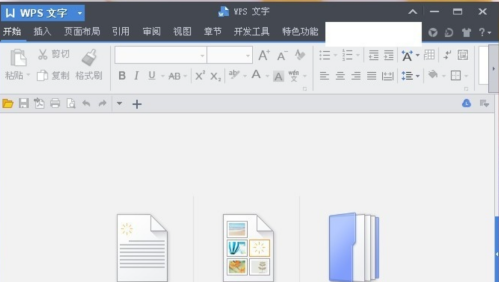
Das obige ist der detaillierte Inhalt vonSo deaktivieren Sie den WPS-Dokument-Hotspot. Für weitere Informationen folgen Sie bitte anderen verwandten Artikeln auf der PHP chinesischen Website!
 Welche Office-Software gibt es?
Welche Office-Software gibt es?
 So geben Sie Root-Rechte unter Linux ein
So geben Sie Root-Rechte unter Linux ein
 Verwendung der Funktion math.random
Verwendung der Funktion math.random
 Was soll ich tun, wenn mein QQ-Konto gestohlen wird?
Was soll ich tun, wenn mein QQ-Konto gestohlen wird?
 Grenzradius
Grenzradius
 Tim Mobile online
Tim Mobile online
 So exportieren Sie Bilder als PDF
So exportieren Sie Bilder als PDF
 Verwendung von rewritecond
Verwendung von rewritecond
 Was sind die Konfigurationsparameter des Videoservers?
Was sind die Konfigurationsparameter des Videoservers?




